手机新浪微博如何分享到来往?
摘要:1)首先打开手机新浪微博软件,进入新浪微博首页,点击一篇微博。2)进入微博正文后,点击“三点”按键,然后在显示出的界...
1)首先打开手机新浪微博软件,进入新浪微博首页,点击一篇微博。


2)进入微博正文后,点击“三点”按键,然后在显示出的界面,按分享到列表中的“来往”按键。


3)进入选择好友界面后,点击自己的好友,最后在显示出的界面中按“发送”按键。这样微博就成功分享到来往了!
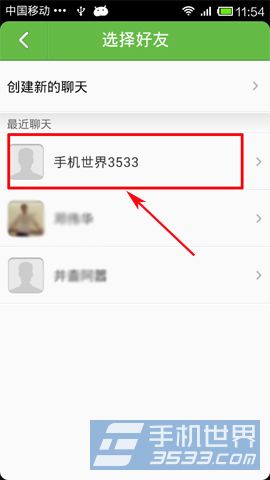

【手机新浪微博如何分享到来往?】相关文章:
★ 有赞如何管理客户
上一篇:
天天浏览器无痕浏览如何开启
下一篇:
GO桌面应用图标更换方法
